küsimus
Probleem: kuidas lülitada hiire automaatne valik välja?
Tere! Tegelen väga masendava probleemiga seoses minu hiirega. Iga kord, kui hõljutan kursorit otsetee või faili kohal, avatakse see hoolimata sellest, et ma ei taha seda teha või ei klõpsa sellel ise. Mul pole õrna aimugi, miks see juhtus, aga see algas eile. See tüütu funktsioon muudab mu sülearvuti peaaegu kasutuskõlbmatuks. Kas on võimalik takistada hiirt hõljumise ajal valimast? Minu süsteem on Windows 10. Suured tänud.
Lahendatud Vastus
Hiir on äärmiselt kasulik käsk ja teabesisestusseade, mis on olnud kasutusel juba aastakümneid,[1] ja paljud kasutajad ei kujuta ette arvuti kasutamist ilma selleta. Sellest hoolimata võib see käeshoitav seade kannatada õiglase osa probleemide tõttu, näiteks kui hiir hakkab klõpsama ise või siis, kui see alustab muud ebakorrektset käitumist, nagu te kirjeldate (hõljutage kursorit või nimetatakse muul viisil automaatseks vali).
Kui hiir hakkab üksusi automaatselt ilma kasutaja käsuta valima, muutub see tõeliseks probleemiks. Hiire abil saab arvutis avada mitmesuguseid faile, linke ja rakendusi. Kuigi arvutis pildi tahtmatult avamine ei põhjusta teile probleeme, võib pahatahtlike linkide avamine Internetis põhjustada tõsiseid tagajärgi (nt pahavara nakatumine).
Põhjus, miks kasutajad seda küsitavat käitumist kogevad, tuleneb automaatse valimise funktsioonist, mis on olemas kõigis Windowsi seadmetes. Selle funktsiooni kogemata sisselülitamiseks võib olla mitu põhjust, kuid kui te seda funktsiooni ei soovinud, peaksite automaatse valiku välja lülitama.
Windowsi operatsioonisüsteemis hiire hõljutusfunktsiooni väljalülitamiseks või keelamiseks on mitu võimalust. Meetodid, mis aitavad kasutajatel hiire automaatse valikuga probleeme lahendada, sõltuvad aga nende operatsioonisüsteemi versioonist ja konfiguratsiooniseadetest ning sellest, kas kasutate laua- või sülearvutit.
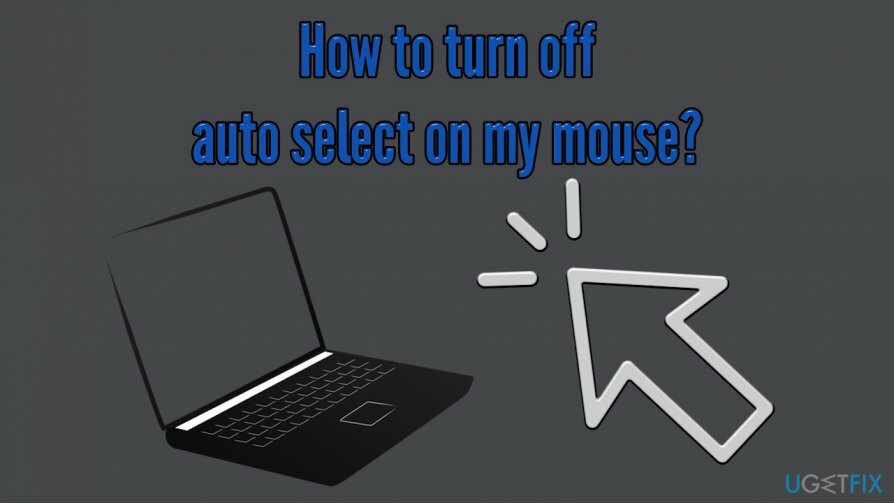
Seetõttu peaksite hiirekursori valimise probleemi peatamiseks proovima mitmeid allpool pakutavaid meetodeid. Sellegipoolest peaksite proovima Windowsi probleeme automaatselt lahendada ainulaadse arvutiparandustööriista abil ReimageMaci pesumasin X9. Kui see ei aidanud, peaksite kontrollima allpool pakutavaid meetodeid – järgige kindlasti iga lahendust hoolikalt.
Valik 1. Kontrollige oma süsteemi pahavara suhtes
Kahjustatud süsteemi parandamiseks peate ostma selle litsentsitud versiooni Reimage Reimage.
Pahavara[2] saab ümber programmeerida ja muuta seda, kuidas teie Windows OS töötab. Mõnel juhul võivad klõpsud, mida te ise ei teinud, olla põhjustatud pahavarast, seega soovitame tungivalt kontrollida oma süsteemi võimsa pahavaratõrjetarkvaraga.
Kuigi saadaval on palju kolmandate osapoolte turberakendusi, saate kasutada ka sisseehitatud turbetööriista Windows Defender – muidu tuntud kui Microsoft Defender, mida on aastate jooksul drastiliselt täiustatud ja mis suudab konkureerida paljude tasuliste AV-dega tuvastamissageduse, stabiilsuse ja kasutatavus.[3]
- Trüki sisse Turvalisus Windowsi otsingusse ja vali Windowsi turvalisus
- Valige Kaitse viiruste ja ohtude eest
- Minema Skannimisvalikud
- Valima Täielik kontroll ja siis Skannida nüüd
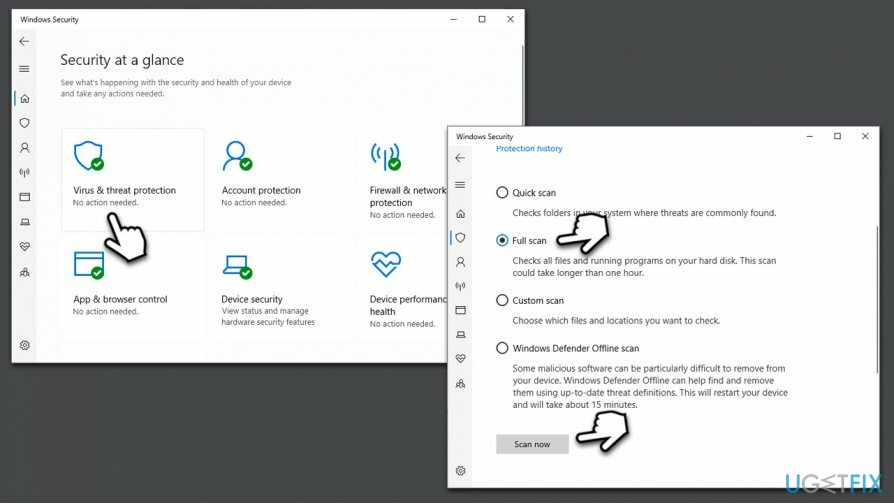
2. variant. Parandage hiirekursori hõljutamise valik, avades jaotise Lihtne juurdepääs
Kahjustatud süsteemi parandamiseks peate ostma selle litsentsitud versiooni Reimage Reimage.
- Trüki sisse Kontrollpaneel Windowsi otsingus ja vajuta Sisenema
- Kui juhtpaneel on avatud, valige Lihtne juurdepääs
- Minema Lihtne juurdepääsukeskus
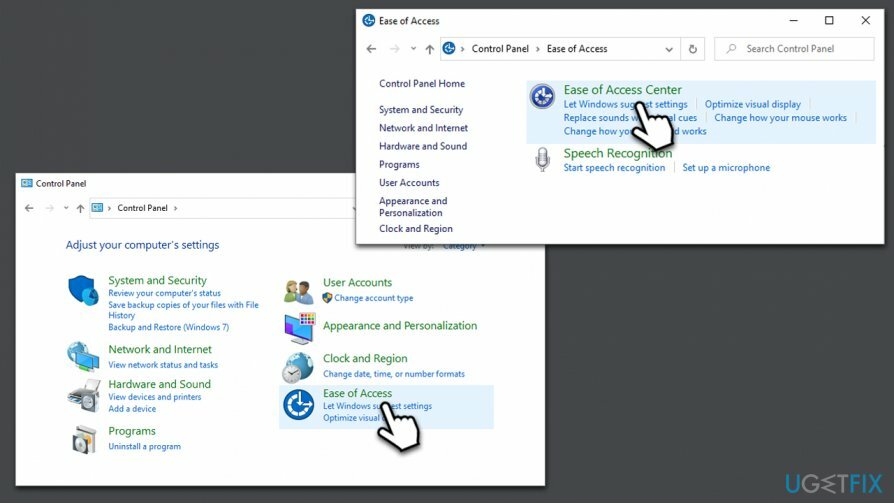
- Kerige alla ja valige Tee hiire kasutamine lihtsamaks
- Otsige üles Muutke akende haldamine lihtsamaks osa
- Eemalda linnuke Aktiveerige aken, hõljutades selle kohal hiirekursorit
- Klõpsake Rakenda ja Okei
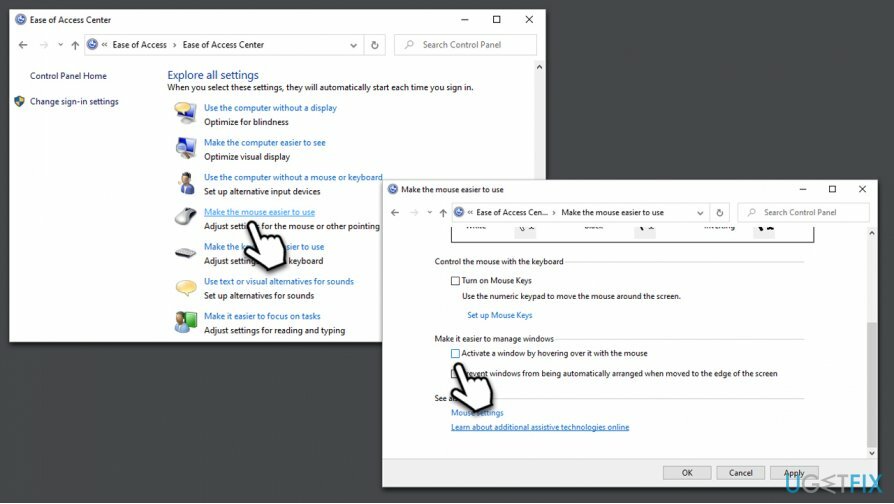
3. võimalus. Installige uuesti hiire ja puuteplaadi draiverid
Kahjustatud süsteemi parandamiseks peate ostma selle litsentsitud versiooni Reimage Reimage.
Mõnel juhul võib automaatse valiku probleem peituda hiire katkiste või kahjustatud Windowsi draiverites. Seetõttu on soovitatav hiiredraiverid uuesti installida, nagu allpool selgitatud. Kui kasutate sülearvutit, peaksite uuesti installima ka puuteplaadi draiverid.
- Paremklõpsake Alusta nuppu ja valige Seadmehaldus
- Laienda Hiired ja muud osutusseadmed osa
- Paremklõpsake oma hiire draiver
- Valige Desinstallige seade
- Kinnitage protsess, vajutades Desinstallige
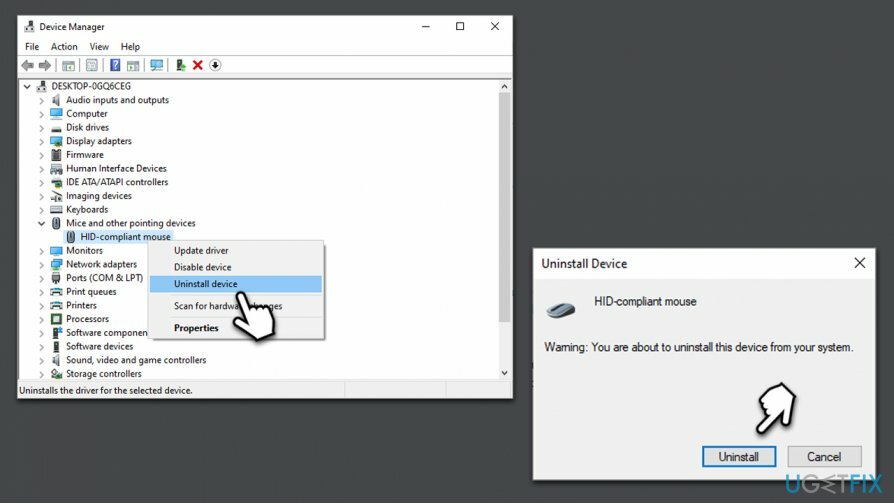
Märkus: teie hiir ei tööta pärast seda protsessi. Draiverite automaatseks uuesti installimiseks peaksite Windowsi käsitsi taaskäivitama (võite toitenuppu all hoida).
Kui kasutate sülearvutit, soovitame korrata protsessi puuteplaadi draiveritega.
4. võimalus. Puuteplaadi puudutamise keelamine (ainult sülearvutid)
Kahjustatud süsteemi parandamiseks peate ostma selle litsentsitud versiooni Reimage Reimage.
Kui teie puuteplaat on põhjus, miks teil tekib hiire hõljutamise probleem, saate selle keelata puuteplaadi koputamine, kuna see takistab ainult puuteplaadi nuppude kasutamist a sülearvuti.
- Paremklõpsake Alusta ja valige Seaded
- Valige Seadmed ja siis vali Hiir
- Kerige alla ja valige Hiire lisavalikud
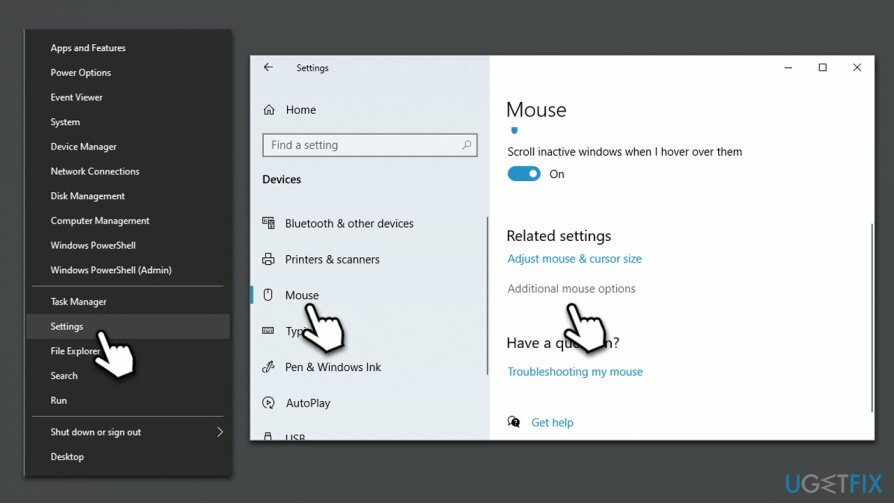
- sisse Hiire omadused, valige Seaded (see jaotis võib olenevalt teie sülearvutist erineda) vahekaart
- Üks kord Seaded avage, keelake Koputamine funktsiooni
Parandage oma vead automaatselt
ugetfix.com meeskond püüab anda endast parima, et aidata kasutajatel leida parimad lahendused oma vigade kõrvaldamiseks. Kui te ei soovi käsitsi parandada, kasutage automaatset tarkvara. Kõik soovitatud tooted on meie spetsialistide poolt testitud ja heaks kiidetud. Tööriistad, mida saate oma vea parandamiseks kasutada, on loetletud allpool.
Pakkumine
tee seda kohe!
Laadige alla FixÕnn
Garantii
tee seda kohe!
Laadige alla FixÕnn
Garantii
Kui teil ei õnnestunud Reimage'i abil viga parandada, pöörduge abi saamiseks meie tugimeeskonna poole. Palun andke meile teada kõik üksikasjad, mida peaksime teie arvates teie probleemi kohta teadma.
See patenteeritud parandusprotsess kasutab 25 miljonist komponendist koosnevat andmebaasi, mis võib asendada kasutaja arvutis kõik kahjustatud või puuduvad failid.
Kahjustatud süsteemi parandamiseks peate ostma selle litsentsitud versiooni Reimage pahavara eemaldamise tööriist.

Privaatne Interneti-juurdepääs on VPN, mis võib takistada teie Interneti-teenuse pakkujat valitsusja kolmandad osapooled teie võrgus jälgimise eest ning võimaldavad teil jääda täiesti anonüümseks. Tarkvara pakub torrentimiseks ja voogedastuseks spetsiaalseid servereid, tagades optimaalse jõudluse ega aeglusta teid. Samuti saate piiranguteta geograafilistest piirangutest mööda minna ja vaadata selliseid teenuseid nagu Netflix, BBC, Disney+ ja muid populaarseid voogedastusteenuseid, olenemata teie asukohast.
Pahavararünnakud, eriti lunavara, on teie piltidele, videotele, töö- või koolifailidele kõige suurem oht. Kuna küberkurjategijad kasutavad andmete lukustamiseks tugevat krüpteerimisalgoritmi, ei saa seda enam kasutada enne, kui lunaraha bitcoinides on tasutud. Häkkeritele maksmise asemel peaksite esmalt proovima kasutada alternatiivi taastumine meetodid, mis aitavad teil taastada vähemalt osa kadunud andmetest. Vastasel juhul võite kaotada ka oma raha koos failidega. Üks parimaid tööriistu, mis suudab taastada vähemalt mõned krüptitud failid - Data Recovery Pro.